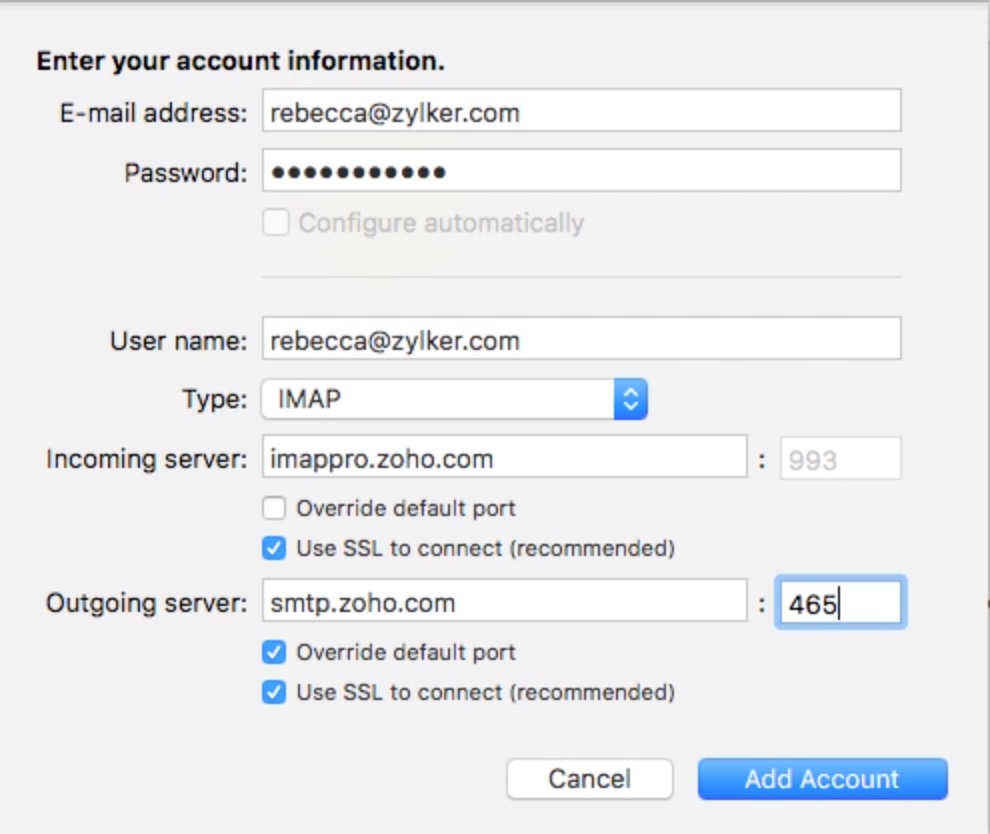Configurar Zoho Mail no Outlook para Mac: IMAP
Etapas para configurar a conta do Zoho Mail como IMAP no Outlook
- Faça login na sua conta Zoho Mail para habilitar o acesso IMAP. (Faça login em www.zoho.com/mail >> Settings (Configurações) >> Mail Accounts (Contas de e-mail) >> IMAP Access (Acesso IMAP) >> Enable IMAP Access by clicking the checkbox (Ativar acesso IMAP clicando na caixa de seleção)).
- Inicie o aplicativo Microsoft Outlook em seu sistema.
- Vá para o menu Tools e selecione a opção Accounts .

- Selecione a opção Other Email.

- Insira os detalhes abaixo na página Informações de conta:
- No campo Email Address, informe seu endereço de e-mail do Zoho (usuario@dominio.com ou Email aliases das contas de organização ou nomedousuario@zoho.com, se você tiver uma conta pessoal).
- Insira a senha de sua conta Zoho no campo Password.
- Nome de usuário: Sua conta de e-mail Zoho (usuário@dominio.com, aliases de e-mail para contas de organização ou usuario@zoho.com, no caso de uma conta pessoal).
- Tipo: Selecione IMAP na lista suspensa.
- Servidor de entrada: imappro.zoho.com - para contas da organização (se o seu domínio estiver hospedado no Zoho).
- Servidor de entrada: imap.zoho.com - para contas pessoais (se tiver uma conta pessoal @zoho.com)
- Marque a caixa de seleção Use SSL to connect.
- Servidor de saída: smtp.zoho.com
- Marque as caixas de seleção Override default porte Use SSL to connect.
- O campo Número da porta, próximo a Servidor de saída, estará ativado agora. Defina o número da porta para 465
- Clique em Add Account.
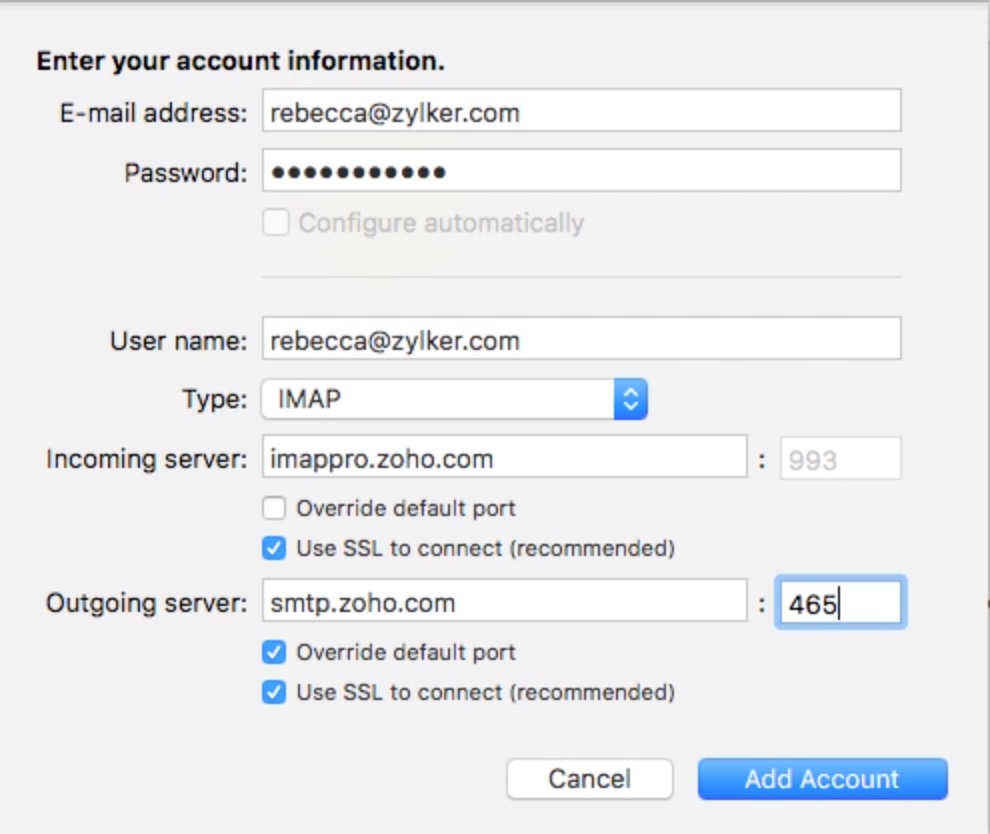
- Depois que os detalhes da conta forem validados, eles serão exibidos na guia "Accounts".
- Feche a guia "Accounts". Você estará pronto para acessar sua conta Zoho Mail no Outlook para Mac.
Instruções específicas para o Outlook IMAP
Itens enviados
Por padrão, nossos servidores SMTP salvam automaticamente os e-mails enviados na pasta de itens enviados. No entanto, quando você envia um e-mail pelo Outlook, ele também economiza salva uma cópia em sua pasta de itens enviados.
Para evitar duplicações na pasta de itens enviados, altere as seguintes configurações:
No Zoho Mail:
Você pode desativar a cópia criada pelo servidor nas configurações de SMTP. Clique aqui para instruções.
No entanto, você também pode alterar as configurações em seu aplicativo Outlook.
No Outlook:
- No menu Tools, selecione a opção Accounts.
- Selecione sua conta do Zoho Mail entre as contas listadas, e clique em Advanced.
- Na guia Folders, marque a caixa de seleção Don"t store a copy of sent messages.
Download de mensagens completas
Por padrão, o Outlook faz download apenas do Remetente, do Assunto e das informações de data (cabeçalhos), na sincronização dos e-mails. Ele faz o download da mensagem inteira somente quando você clica na mensagem. Você pode alterar este comportamento, alterando as configurações de Enviar/ Receber.
- No menu Tools, selecione a opção Accounts.
- Selecione sua conta do Zoho Mail entre as contas listadas, e clique em Advanced.
- Na guia Server, desmarque a opção Download Headers only.